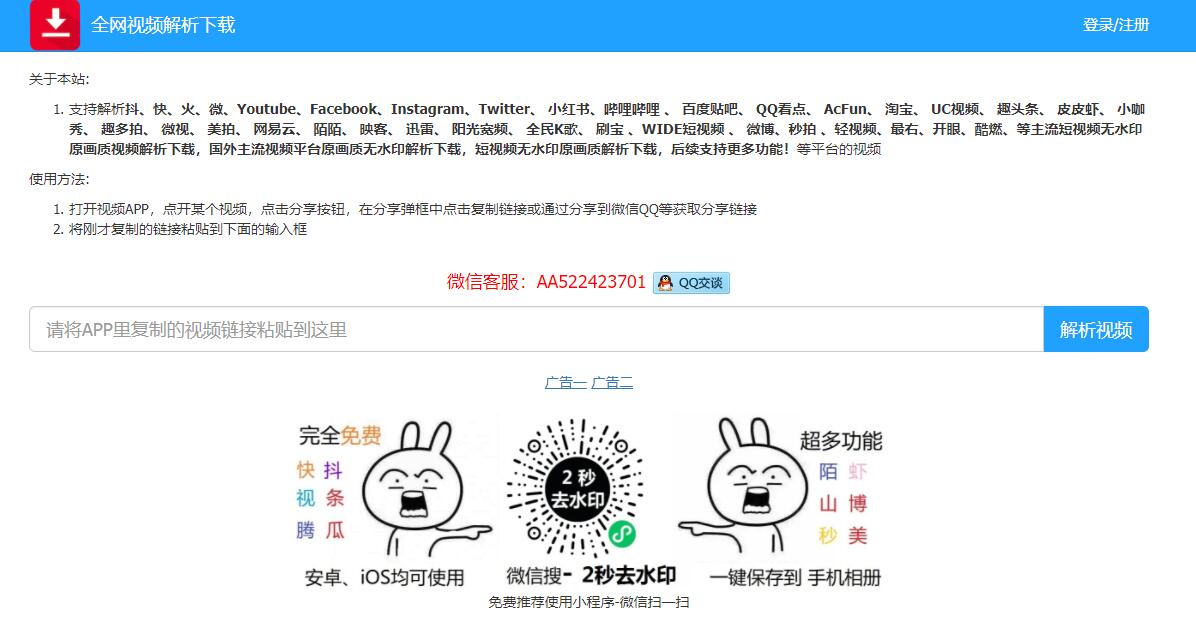在当今数字化的时代,域名作为互联网身份的重要标识,扮演着无可替代的角色。借助域名解析,用户可以将域名与特定的IP地址相连接,从而使得网站能够被快速访问。GoDaddy作为全球领先的域名注册商和网络托管服务提供商,为用户提供了便捷的域名解析设置工具。本文将深入分析如何在GoDaddy上进行域名解析设置,并讨论如何删除元素的相关细节。
### 一、什么是域名解析?
域名解析是指将用户输入的域名转换为服务器可以理解的IP地址的过程。以“www.example.com”为例,域名解析的过程将这个域名转换为对应的IP地址,使得用户能够访问到托管在该服务器上的网站。
域名解析的主要功能包括A记录、CNAME记录、MX记录等。每种记录用于不同的需求,了解这些记录的功能是进行成功域名解析设置的前提。
### 二、GoDaddy域名解析设置步骤
1. **登录GoDaddy账户**
要进行域名解析设置,用户首先需要登录到他们的GoDaddy账户。进入“我的产品”页面,找到所需配置的域名。
2. **选择“DNS管理”**
在域名列表中,点击需要进行解析设置的域名,并选中“DNS管理”选项。在这里,用户可以查看所有当前的DNS记录,同时也可以进行新增或修改操作。
3. **添加或编辑DNS记录**
在DNS管理界面,用户可以选择添加新的DNS记录或编辑现有 records。点击“添加记录”按钮,根据需要选择记录类型,如A记录、CNAME记录、MX记录等。
例如,添加A记录将需要输入主机名和指向的IP地址。填写完毕后,用户需点击“保存”以完成记录的添加。
### 三、常用DNS记录类型介绍
在进行域名解析时,了解各类DNS记录的用途至关重要。
1. **A记录**:用于将域名指向一个IP地址。它是最常用的记录类型,适合直接指向服务器的路径。
2. **CNAME记录**:用于将一个域名指向另一个域名,而不是直接指向IP地址。适用于需要将多个子域名指向同一主域名的情况。
3. **MX记录**:邮件交换记录,指明负责接收邮件的邮件服务器。网站若需要邮件服务,此记录至关重要。
### 四、如何删除DNS记录
在使用GoDaddy进行域名解析设置时,用户可能希望删除某些不再使用的DNS记录。以下是删除DNS记录的步骤:
1. **登录GoDaddy账户**:与添加记录相同,首先用户需要登录到他们的GoDaddy账户。
2. **访问“DNS管理”**:找到需要修改的域名,并点击“DNS管理”。
3. **查找并选择待删除的记录**:在DNS记录列表中,找到需要删除的记录,通常有一行简单的信息显示记录类型、主机名、内容和TTL。
4. **点击删除按钮**:在记录的右侧,通常会看到一个“删除”按钮,点击这个按钮,系统会要求确认。用户确认后,记录将被删除。
5. **保存变更**:删除记录后,为确保设置生效,用户仍需点击“保存”按钮,确保所有更改被应用。
值得注意的是,删除DNS记录需要谨慎操作,尤其是对于MX记录和A记录,这可能会影响到网站的正常运行和邮件服务。如果不确定某个记录的功能,建议先了解相关信息或咨询技术支持。
### 五、常见问题解答
在进行GoDaddy域名解析设置时,用户常常会遇到一些问题。以下是几个常见问题及其解决方案:
1. **如何知道记录是否生效?**
通常,DNS记录更新需要一些时间,有时可能需要24小时才能完全传播。用户可以使用在线DNS检查工具,例如“whatsmydns.net”,来实时检测记录是否已生效。
2. **如果我忘记了域名的登录信息该怎么办?**
GoDaddy提供找回密码的服务。用户可以通过注册邮箱或手机号码找回登录信息,确保可以访问账户。
3. **如何处理DNS解析错误?**
如果用户遇到解析错误,检查输入的记录是否正确,确保没有多余的空格和拼写错误。检查域名的注册状态和DNS设置是否正确也是关键。
### 结语
在GoDaddy上进行域名解析设置并不是一项复杂的任务。理解基本的DNS记录类型及其功能,再结合简单的操作步骤,无论是新增、编辑还是删除记录,用户都能够轻松上手。正确的配置至关重要,任何小错误都可能导致网站的不可访问或邮件发送失败。因此,在进行设置之前,用户必须仔细检查每一个步骤。希望本文能够帮助您更好地理解在GoDaddy上进行域名解析的设置过程,并有效管理您的域名记录。
 亿动网
亿动网